w10 2016cad怎么清理干净 win10cad怎么卸载干净
cad是一款非常实用的绘图软件,给我们辅助设计提供了平台,更是极大的方便了设计。但有些win10系统用户在电脑中安装使用2016cad一段时间后,想要将其卸载,那w10 2016cad怎么清理干净呢?有的小伙伴可能不是很了解,所以今天小编为大家分享的就是win10cad怎么卸载干净具体操作方法。
推荐下载:win10免激活纯净版
操作方法如下:
1、首先按下【win+x】组合键,点击【程序和功能】;
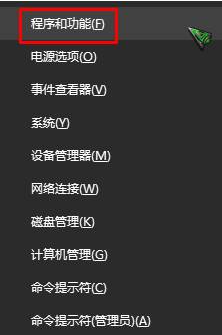
2、在将AutoCAD 卸载掉,然后重启一次计算机;
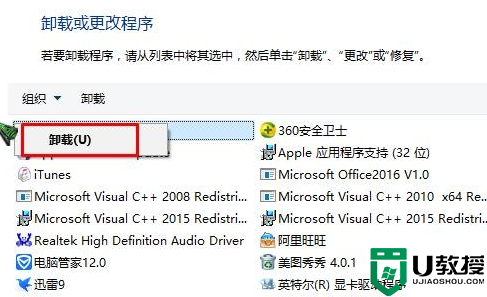
3、重启电脑后打开此电脑,依次删除【C:Program FilesCommon Files】路径中的【Autodesk Shared】、【C:Users\%username%AppDataRoaming】路径中的【Autodesk】、【C:ProgramData】路径中的【Autodesk】;
4、按下【Win+R】组合键打开运行,输入regedit 点击确定打开注册表;
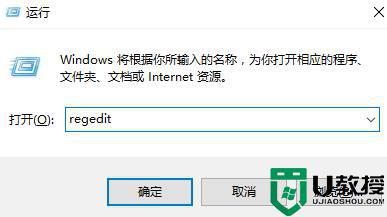
5、展开:HKEY_CURRENT_USERSoftware 将下面的【Autodesk】项删除;
6、展开:HKEY_LOCAL_MACHINESoftware 将下面的【Autodesk】项删除;
7、按下【win+R】打开运行,输入:%temp% 点击确定打开【time】文件夹;
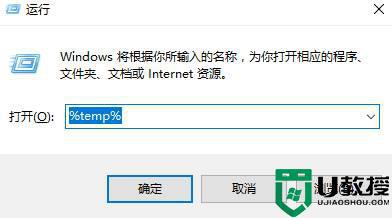
8、打开后将【TIME】文件夹中的所有文件删除后即可重新安装CAD新版本了。
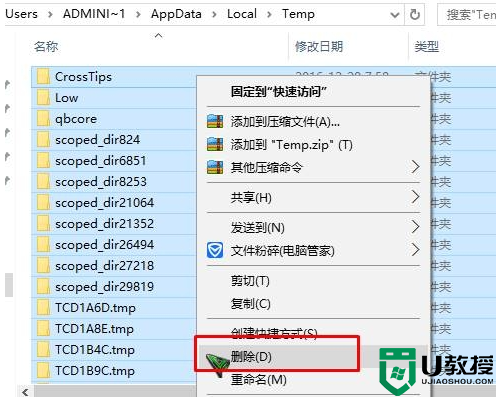
win10cad卸载干净的具体操作方法就为大家分享到这里啦,有需要的网友可以按照上面的方法来操作哦。
w10 2016cad怎么清理干净 win10cad怎么卸载干净相关教程
- win10cad如何才能卸载干净 win10怎么把cad卸载干净
- 在win10上完全卸载cad2010怎么操作 win10如何卸载cad2010卸载干净
- 系统是window10怎么才能卸载office2010 win10怎么把office2010卸载干净
- 怎么把360驱动大师卸载干净win10 win10怎样卸载360驱动大师
- window10鲁大师可以卸载吗 window10鲁大师怎么卸载干净
- win10彻底卸载cad2014 cad2014怎么卸载干净
- 电脑win10小贴士删不干净怎么办 win10小贴士删不干净如何解决
- win10怎么永久删除hao123 一招将win10hao123卸载干净的方法
- win10怎么删除流氓软件 win10流氓软件如何卸载干净
- win10系统c盘满了如何清理干净 win10系统清理c盘的四种方法
- Win11如何替换dll文件 Win11替换dll文件的方法 系统之家
- Win10系统播放器无法正常运行怎么办 系统之家
- 李斌 蔚来手机进展顺利 一年内要换手机的用户可以等等 系统之家
- 数据显示特斯拉Cybertruck电动皮卡已预订超过160万辆 系统之家
- 小米智能生态新品预热 包括小米首款高性能桌面生产力产品 系统之家
- 微软建议索尼让第一方游戏首发加入 PS Plus 订阅库 从而与 XGP 竞争 系统之家
热门推荐
win10系统教程推荐
- 1 window10投屏步骤 windows10电脑如何投屏
- 2 Win10声音调节不了为什么 Win10无法调节声音的解决方案
- 3 怎样取消win10电脑开机密码 win10取消开机密码的方法步骤
- 4 win10关闭通知弹窗设置方法 win10怎么关闭弹窗通知
- 5 重装win10系统usb失灵怎么办 win10系统重装后usb失灵修复方法
- 6 win10免驱无线网卡无法识别怎么办 win10无法识别无线网卡免驱版处理方法
- 7 修复win10系统蓝屏提示system service exception错误方法
- 8 win10未分配磁盘合并设置方法 win10怎么把两个未分配磁盘合并
- 9 如何提高cf的fps值win10 win10 cf的fps低怎么办
- 10 win10锁屏不显示时间怎么办 win10锁屏没有显示时间处理方法

